분산된 추적
Azure Private 5G Core는 분산 추적 웹 GUI를 제공하며 이를 통해 패킷 코어 인스턴스와 관련된 신호 흐름에 대한 자세한 추적을 수집할 수 있습니다. 추적을 사용하여 사용자 서비스에 영향을 미치는 많은 일반적인 구성, 네트워크 및 상호 운용성 문제를 진단할 수 있습니다.
분산 추적 웹 GUI에 액세스
팁
로그인할 때 브라우저에서 연결이 안전하지 않다는 경고가 표시되면 자체 서명된 인증서를 사용하여 로컬 모니터링 도구에 대한 액세스를 증명할 수 있습니다. 사이트에서 로컬 액세스 구성 수정을 수행하여 전역적으로 알려지고 신뢰할 수 있는 인증 기관에서 서명한 사용자 지정 HTTPS 인증서를 구성하는 것이 좋습니다.
Microsoft Entra ID
Microsoft Entra 인증을 사용하도록 설정한 경우 분산 추적 웹 GUI에 로그인하려면 다음을 수행합니다.
- 브라우저에서 https://<로컬 모니터링 도메인>/sas를 입력합니다. 여기서 <로컬 모니터링 도메인>은 로컬 모니터링 IP에 대한 DNS(도메인 시스템 이름) 구성에서 설정한 로컬 모니터링 도구의 도메인 이름입니다.
- 표시되는 메시지에 따라 계정 자격 증명으로 로그인합니다.
로컬 사용자 이름 및 암호
로컬 사용자 이름 및 암호 인증을 사용하도록 설정한 경우 분산 추적 웹 GUI에 로그인하려면 다음을 수행합니다.
브라우저에서 https://<로컬 모니터링 IP>/sas를 입력합니다. 여기서 <로컬 모니터링 IP>는 관리 네트워크에서 설정한 로컬 모니터링 도구에 액세스하기 위한 IP 주소입니다.
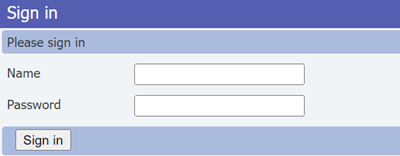
자격 증명을 사용하여 로그인합니다.
패킷 코어 인스턴스를 설치 또는 업그레이드한 후 처음으로 분산 추적 웹 GUI에 액세스하는 경우 기본 사용자 이름과 암호로 필드를 채워야 합니다. 그런 다음, 프롬프트에 따라 다음에 로그인할 때 사용할 새 암호를 설정합니다.
- 이름: admin
- 암호: packetCoreAdmin
분산 추적 웹 GUI에 로그인하면 최상위 메뉴를 사용하여 자격 증명을 로그아웃하거나 변경할 수 있습니다. 현재 세션을 종료하려면 로그아웃을 선택하고 암호를 업데이트하려면 암호 변경을 선택합니다.
특정 정보 검색
분산 추적 웹 GUI는 진단을 검색할 수 있는 두 개의 검색 탭을 제공합니다.
검색 제목이 보이지 않으면 최상위 메뉴에서 검색 단추를 선택합니다.
SUPI - SUPI(구독 영구 식별자) 또는 4G 네트워크에서 IMSI(국가별 모바일 구독자 ID)를 사용하여 특정 구독자와 관련된 작업을 검색할 수 있습니다. 또한 이 탭은 오류 조건별로 결과를 필터링할 수 있는 오류 패널을 제공합니다. 특정 구독자의 작업을 검색하려면 SUPI 검색 패널의 텍스트 상자에 구독자의 SUPI 또는 IMSI의 첫 자리를 모두 입력합니다.
오류 - 모든 구독자에서 발생하는 오류 조건을 검색할 수 있습니다. 모든 구독자에서 발생하는 오류 조건을 검색하려면 오류 탭을 선택한 다음 오류 드롭다운 메뉴를 사용하여 오류 범주를 선택하고 필요에 따라 특정 오류를 선택합니다.
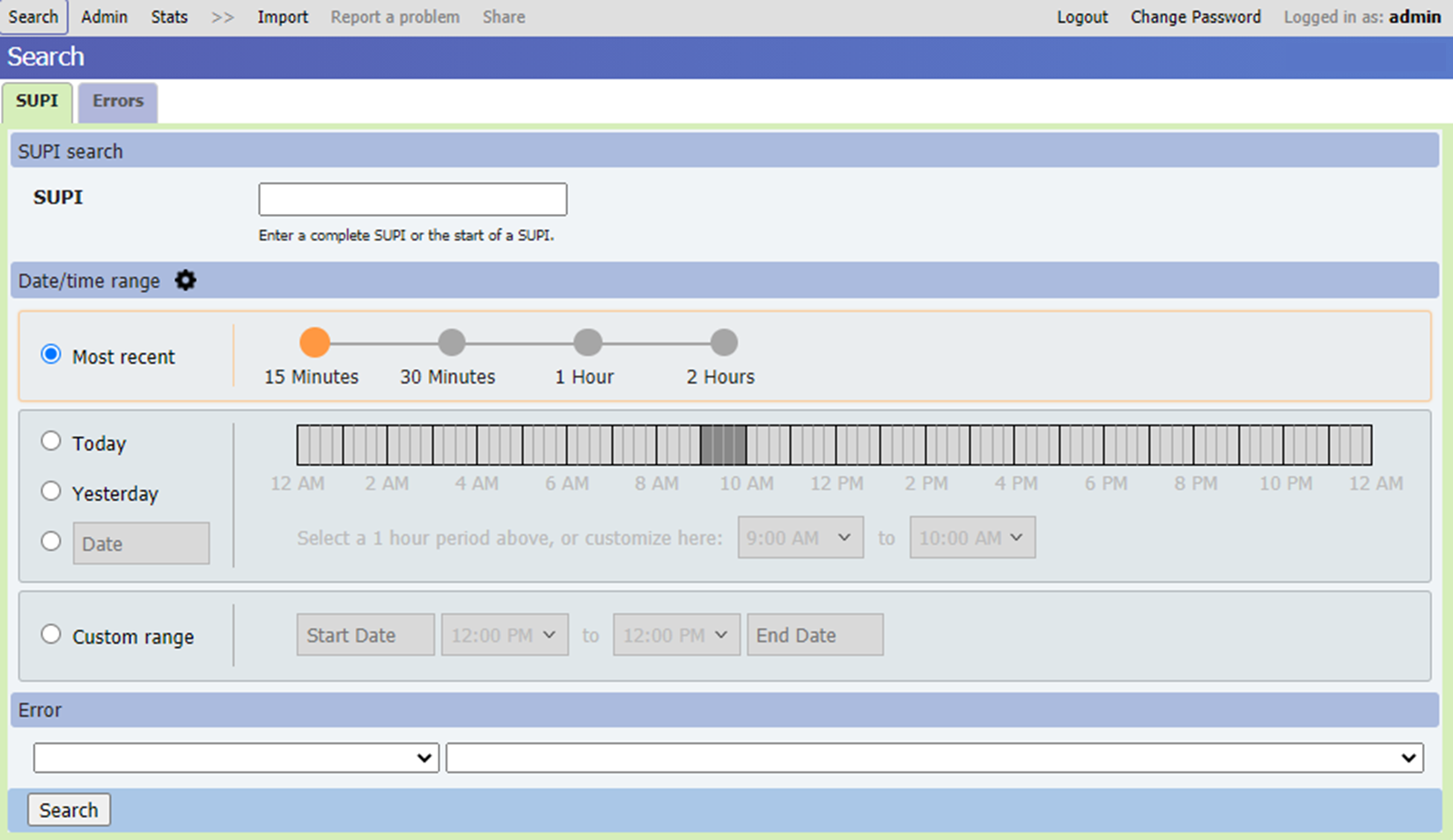
두 탭 모두 진단 데이터를 검색할 사용자 지정 기간을 지정할 수 있는 날짜/시간 범위 패널도 제공합니다. 여러 가지 방법으로 이 기간을 지정할 수 있습니다.
- 가장 최근을 선택하고 최근 15분, 30분, 1시간 또는 2시간에서 레코드를 검색하는 옵션을 선택합니다.
- 오늘, 어제 또는 특정 날짜를 선택한 다음 리본을 선택하여 지정된 날짜의 1시간 범위를 선택합니다.
- 사용자 지정 범위를 선택한 다음 검색 기간의 시작 및 종료 날짜와 시간을 지정합니다. 사용자 지정 범위를 사용하면 연속 일에 걸친 검색 기간을 지정할 수 있습니다.
검색 범위가 길면 검색 속도가 느려지므로 가능하면 검색 범위를 1시간 이하로 유지하는 것이 좋습니다.
팁
날짜/시간 범위 제목 옆에 있는 톱니바퀴 아이콘을 선택하여 원하는 대로 날짜 및 시간 형식, 기본 검색 기간 및 표준 시간대를 사용자 지정할 수 있습니다.
선택한 검색 매개 변수를 입력했으면 검색을 선택합니다. 다음 이미지는 특정 SUPI에 대한 검색에 대해 반환된 결과의 예를 보여 줍니다.
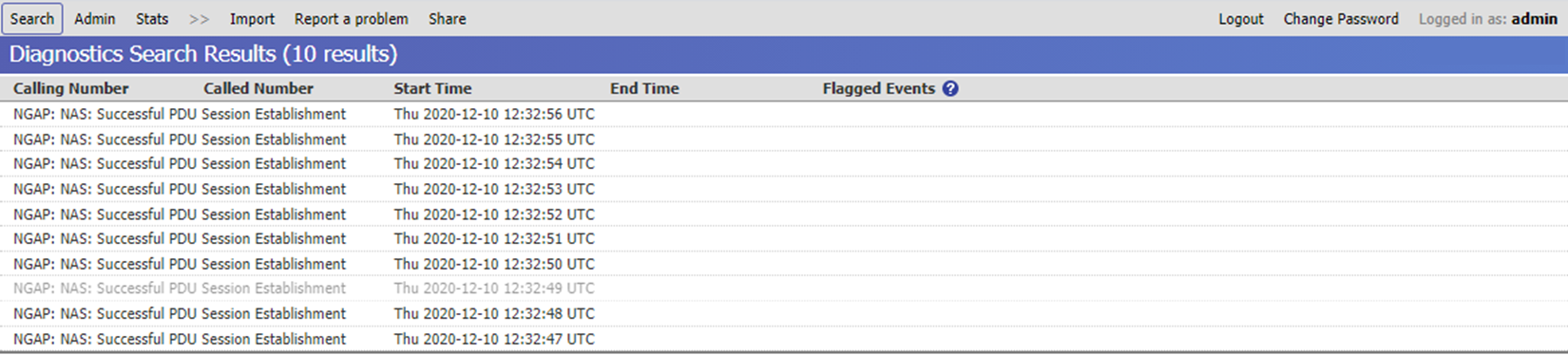
검색 결과에서 항목을 선택하여 해당 통화 흐름 또는 오류에 대한 자세한 정보를 볼 수 있습니다.
진단 세부 정보 보기
특정 결과를 선택하면 디스플레이에 다양한 정보 범주가 포함된 다음 탭이 표시됩니다.
참고 항목
아래에 설명된 탭 외에도 분산 추적 웹 GUI에는 사용자 환경 탭도 포함되어 있습니다. 이 탭은 Azure Private 5G Core에서 사용되지 않으며 어떤 정보도 표시하지 않습니다.
요약 보기
요약 보기에는 흐름 또는 오류에 대한 설명이 표시됩니다.

자세한 타임라인 보기
자세한 타임라인 보기에는 흐름 또는 오류 중에 발생한 일련의 작업 및 이벤트가 표시됩니다.
목록의 각 항목에는 흐름 또는 오류 중에 발생한 특정 이벤트에 대한 요약 정보가 표시됩니다. 각 항목에는 이벤트가 발생한 날짜 및 시간과 발생한 구성 요소의 이름이 포함됩니다. 이 목록에서 특정 항목을 선택하면 화면 하단의 패널에 선택한 이벤트에 대한 자세한 정보가 표시됩니다.
볼 이벤트 드롭다운 목록을 사용하면 목록에 포함되는 이벤트의 수준을 제어할 수 있습니다. 다음 수준에서 선택할 수 있습니다.
- 상위 이벤트 - 각 이벤트에 대한 한 줄 요약이 포함된 가장 낮은 수준의 세부 정보입니다.
- 상위 수준 이벤트 및 프로토콜 흐름 - 상위 수준 이벤트와 동일한 정보를 포함하지만 각 단계와 관련된 네트워크 프로토콜 메시지 콘텐츠에 대한 세부 정보를 추가합니다.
- 자세한 이벤트 - 네트워크 프로토콜 메시지와 보다 세분화된 이벤트 세부 정보가 포함됩니다.
- 엔지니어링 수준 이벤트 - 일반적으로 Microsoft 직원이 사용하는 내부 이벤트의 자세한 목록을 제공합니다.
통화 흐름 보기
통화 흐름 보기는 흐름 또는 오류가 진행되는 동안 구성 요소 간에 흐르는 일련의 메시지를 보여 줍니다.
다이어그램의 수직선은 흐름과 관련된 네트워크 구성 요소를 보여 줍니다.
- 검은색 선은 이 흐름에 대한 메시지 전송 또는 수신을 로그하는 패킷 코어 네트워크 함수를 나타냅니다.
- 회색 선은 메시지를 로그하지 않는 다른 구성 요소를 나타냅니다.
개별 열을 표시하거나 숨기고 더 설명적인 표시 이름을 지정하여 보기를 사용자 지정할 수 있습니다. 이러한 옵션을 보려면 현재 열 이름을 선택한 다음 오른쪽에 표시되는 +(더하기) 기호를 선택하여 드롭다운 메뉴를 엽니다. 또한 각 열을 선택할 때 Ctrl 키를 누른 상태로 여러 열을 선택할 수 있습니다. +(더하기) 기호는 선택한 최신 열 옆에 남아 있습니다.
- 이 열 제거 옵션은 현재 선택된 열을 보기에서 숨깁니다.
- 기타 열 제거 옵션은 선택한 열에서 들어오고 나가는 메시지를 포함하지 않는 모든 열을 숨깁니다.
- 열 그룹화 옵션을 사용하면 여러 열을 단일 열로 결합할 수 있습니다.
- 열 그룹 해제 옵션을 사용하면 열 그룹화 옵션을 되돌릴 수 있습니다.
- 그룹 내 메시지 표시 옵션은 그룹 멤버 간의 모든 메시지를 원래 열로 되돌아가는 화살표로 표시합니다.
- 주석 설정 옵션을 사용하면 항목의 새 표시 이름을 입력할 수 있습니다.
옵션 메뉴를 사용하여 기본 표시 옵션으로 되돌릴 수 있습니다. 보기 창의 오른쪽 상단 모서리에 있는 파란색 백그라운드의 흰색 톱니바퀴를 선택하여 이 메뉴에 액세스할 수 있습니다. 다음 작업을 수행할 수 있습니다.
- 사용자 지정 표시 이름을 지우려면 색상, 스타일 및 주석 -> 기본값으로 되돌리기를 선택합니다.
- 이전에 보기에서 숨긴 열을 복원하려면 표시 유형 -> 모두 표시를 선택합니다.
- 열 그룹화 -> 모두 그룹 해제를 선택하여 이전에 그룹화한 열을 구분합니다.
다이어그램의 수평선은 두 네트워크 구성 요소 간에 흐르는 각각의 개별 신호 메시지를 보여 줍니다. 화살표는 전송 구성 요소에서 수신 구성 요소로의 흐름 방향을 나타냅니다.
- 두 줄은 발신 및 수신 구성 요소 모두에서 메시지가 로그되었음을 나타냅니다.
- 한 줄은 다른 구성 요소가 메시지를 로그하지 않기 때문에 이러한 구성 요소 중 하나에서만 메시지가 로그되었음을 나타냅니다.
- 중간점에 X 기호가 있는 반 두 줄 및 반 한 줄은 다음 중 하나를 나타냅니다.
- 메시지는 두 구성 요소 모두에서 로그되어야 하지만 둘 중 하나만 로그되었습니다. 예를 들어, 메시지가 보내는 구성 요소에 의해 로그되지만 전송 중에 손실되어 수신 구성 요소에 도달하지 못하는 경우에 발생합니다.
- 이 메시지는 전송 중에 다이어그램의 다른 메시지와 교차되어 순서가 맞지 않게 수신되었습니다.
- 메시지가 잘못된 순서로 로그되었습니다. 이는 배포에 문제가 있음을 나타내는 것이 아닙니다. 통신의 네트워크 대기 시간으로 인해 발생할 수 있습니다.
- 재전송된 메시지는 각 재전송에 대해 별도의 줄로 나타납니다.
- 동일한 열로 돌아가는 루프 라인은 그룹 멤버 간의 메시지를 나타냅니다.
서로 다른 콜 레그를 구별하기 위해 수평선에 대해 다양한 색상과 선 스타일(파선, 점선 등)이 사용됩니다.
메시지는 발생한 순서대로 다이어그램에 나타납니다. 두 연속 메시지 사이의 다이어그램에서 모든 수직선의 축 끊김은 이 두 메시지 사이에 10초 이상의 간격이 발생했음을 나타냅니다.
호출 흐름 다이어그램이 너무 커서 브라우저 창에 맞지 않는 경우 수직 및 수평 스크롤 막대를 사용하여 디스플레이 주위를 이동할 수 있습니다.
도움말 정보 보기
도움말 정보를 보려면 오른쪽 상단 모서리에 있는 옵션 기호를 선택하고 도움말을 선택합니다. 도움말 정보는 디스플레이 하단의 패널에 나타납니다. 이 패널을 숨기려면 패널의 오른쪽 상단 모서리에 있는 X 기호를 선택합니다.

